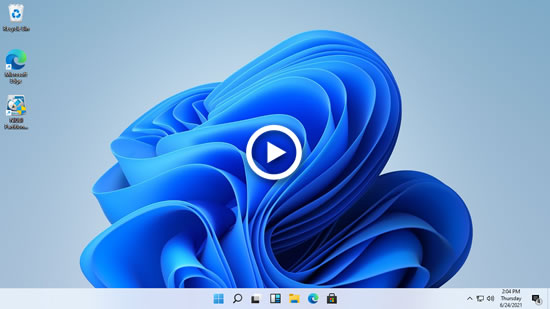以前のバージョンと同様に、Windows 11でもCドライブの空き領域が不足することがあります。多くの人がWindows 11コンピューターでCドライブとDドライブを結合することが可能かどうか尋ねます。そうすれば、Cドライブに再び多くの空き領域ができるでしょう。答えはイエスです。Windows 11ネイティブのディスクの管理ツールまたはサードパーティソフトウェアを使用してCドライブとDドライブを結合できます。いくつかの制限があるため、ディスクの管理は場合によってはパーティションを結合できないため、最適なツールではありません。この記事では、ネイティブツールと無料パーティションソフトウェアの両方を使用してWindows 11コンピューターでCドライブとD/Eドライブを結合する方法を紹介します。

ソフトウェアなしでWindows 11でCドライブとDドライブを結合する
ディスクの管理にはボリュームの結合オプションはありませんが、別の「ボリュームの拡張」機能を使用して間接的にCドライブとDドライブを結合できます。問題は、事前に手動でDドライブを削除する必要があることです。
注意: Dドライブにプログラムをインストールした場合、またはDドライブ内のすべてのファイルを転送するための3番目のパーティションがない場合は、この方法を使用しないでください。
ソフトウェアなしでWindows 11でCドライブとDドライブを結合する手順:
- Dドライブ内のすべてのファイルを別のパーティションに転送します。
- キーボードでWindowsとXを同時に押し、リストからディスクの管理をクリックします。
- D:ドライブを右クリックし、ボリュームの削除オプションを選択します。
- C:ドライブを右クリックし、ボリュームの拡張オプションを選択し、ポップアップ表示されるボリュームの拡張ウィザードに従います。
ソフトウェアなしでWindows 11でCドライブとDドライブを結合したい場合、Dドライブはプライマリパーティションである必要があります。さらに、Cドライブの右側に隣接している必要があります。
Windows 11でCドライブとDドライブを結合するより良い方法
Windowsディスクの管理よりも優れている点は、NIUBI Partition Editorはこれらのパーティションを結合する際にDからCドライブにすべてのファイルを自動的に移動できることです。したがって、ファイルを転送するための3番目のパーティションがなくても問題ありません。Windows 11でパーティションを結合する、またはその他の操作を行うには、ディスクマップ上でクリック、ドラッグ&ドロップするだけです。Windows 11/10/8/7/Vista/XPホームコンピューターユーザー向けの無料版があります。この無料ツールを使用すると、NTFSまたはFAT32、プライマリまたは論理に関係なく、隣接する2つのパーティションを簡単に結合できます。
注: ここでのドライブD:は、Cドライブの右側にある隣接するパーティションを意味します。コンピューターでE:である場合は、以下の手順でDをEに置き換えてください。
NIUBI Partition Editorを使用してWindows 11でCドライブとDドライブを結合する方法:
- ダウンロード無料版を起動し、CまたはDドライブを右クリックして「ボリュームの結合」を選択します。
- ポップアップウィンドウで両方のパーティションのチェックボックスをクリックします。
- OKをクリックしてメインウィンドウに戻り、左上の適用をクリックして変更を有効にします。
間違いを避けるため、NIUBIは事前に仮想モードで動作するように設計されており、適用をクリックして確認するまで実際のディスクパーティションは変更されません。この機能に加えて、任意キャンセル、1秒ロールバック、およびホットクローン技術を備えており、システムとデータを保護します。
CドライブとEドライブが隣接していない場合に結合する方法
隣接するパーティションDに十分な空き領域がなく、Cドライブを隣接していないパーティションと結合したい場合、Windowsディスクの管理は役に立ちません。パーティションや未割り当て領域を移動できないためです。ここでのドライブE:は、Cドライブに隣接していないパーティションを意味します。
NIUBI Partition Editorを使用してWindows 11でCドライブとEドライブを結合する手順:
- Eドライブ内のファイルを他の場所に転送します。
- E:ドライブを右クリックし、ボリュームの削除を選択します。
- 中央のパーティションDを右クリックし、サイズ変更/移動を選択します。ポップアップウィンドウで、Dドライブの中央にマウスポインタを置き、右方向にドラッグします。
- C:ドライブを右クリックし、再度サイズ変更/移動オプションを選択し、右の境界線を右方向にドラッグして未割り当て領域を結合します。
Windows 11でCドライブと隣接していないEドライブを結合する方法のビデオをご覧ください:
Cドライブを拡張したいだけの場合は、別のボリュームと結合して実現することはお勧めできません。なぜなら、もう一方のパーティションが削除または除去されるためです。最良の方法は、このディスク上のパーティションを縮小して未割り当て領域を取得し、それをCドライブに追加することです。このようにして、オペレーティングシステム、プログラム、その他すべてが以前と同じままになります。ビデオの方法に従ってください。
Windows 11/10/8/7/Vista/XPコンピューターでパーティションを縮小、拡張、結合する以外に、NIUBI Partition Editorは、移動、変換、クローン、デフラグ、非表示、ワイプ、不良セクタのスキャンなど、他の多くのディスクパーティション管理操作を行うのに役立ちます。